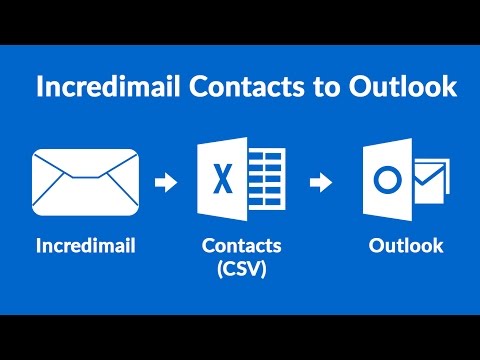
Zawartość
- Instrukcje
- IncrediMail Export
- Konwertuj wiadomości IncrediMail
- Importuj do programu Outlook
- Jak
- Czego potrzebujesz
IncrediMail to darmowy klient poczty e-mail, który umożliwia zarządzanie wiadomościami e-mail z komputera. Ma ograniczone możliwości, jednak można chcieć przesyłać wiadomości z wiadomości e-mail do bardziej wydajnego klienta poczty e-mail, takiego jak MS Outlook. IncrediMail używa rozszerzeń plików „.imm” i „.imh” do zapisywania wiadomości e-mail, podczas gdy MS Outlook używa rozszerzenia „.eml”. Aby zaimportować z Incredimail do MS Outlook, musisz wyeksportować z niego wiadomości, przekonwertować je na „.eml”, a następnie zaimportować do niego.
Instrukcje

-
Uzyskaj dostęp do IncrediMail, klikając dwukrotnie ikonę na pulpicie lub klikając „Start”. Wybierz „Programy” i kliknij program pod „IncrediMail”.
-
Kliknij „Plik” i wybierz „Transfer danych i ustawień”. Kliknij „Przenieś do nowego komputera”. Po wyświetleniu monitu kliknij „Kontynuuj”.
-
Przejdź do lokalizacji folderu na komputerze, na którym chcesz zapisać kopie zapasowe wiadomości e-mail, i kliknij „Zapisz”. Kliknij „OK”.
IncrediMail Export
-
Otwórz oprogramowanie do konwersji IncrediMail.
-
Przejdź do folderu wejściowego, w którym zostały zapisane wyeksportowane pliki IncrediMail.
-
Kliknij „Eksportuj” i określ folder wyjściowy, w którym chcesz zapisać przekonwertowane wiadomości z IncrediMail. Poczekaj, aż program konwertuje pliki na „.eml”.
Konwertuj wiadomości IncrediMail
-
Otwórz program Outlook Express, klikając dwukrotnie ikonę na pulpicie lub klikając „Start”, wybierając „Programy” i klikając program w folderze „Microsoft Office”.
-
Otwórz folder, w którym zapisane zostały pliki przekonwertowane na „.eml”. Naciśnij „Ctrl” i „A”, aby wybrać wszystkie pliki e-mail w folderze.
-
Przeciągnij i upuść pliki do preferowanego folderu w programie Outlook Express.
Importuj do programu Outlook
Jak
- Aby pobrać pliki z programu Outlook 2007, kliknij „Plik” i wybierz „Importuj i eksportuj”. Wybierz „Importuj wiadomości i adresy internetowe” i wybierz „Outlook Express 4 x 5”. Zaznacz pole „Importuj wiadomość” i kliknij przycisk „Zakończ”.
Czego potrzebujesz
- Incredimal Conversion Program